sublime Text通过快捷键、侧边栏标记和上下文菜单实现代码折叠,提升代码阅读与导航效率。核心操作包括:Ctrl+Shift+[ / ](折叠/展开当前块)、Ctrl+K, Ctrl+0(折叠所有)、Ctrl+K, Ctrl+J(展开所有),以及按层级折叠和折叠html属性。这些功能降低认知负荷,加速代码理解,尤其适用于大型文件。高级技巧如自定义折叠区域(//REGION)、折叠标签属性和Minimap视觉辅助,进一步增强代码管理能力。掌握前几组快捷键可覆盖90%日常需求,显著提升开发效率。
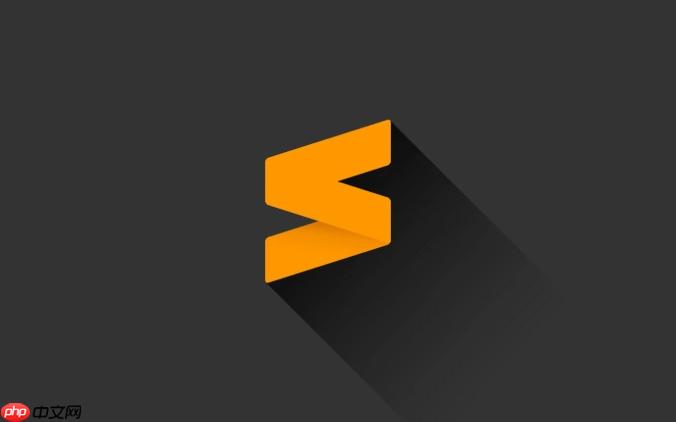
sublime text进行代码折叠的核心在于利用其内置的快捷键、左侧的折叠标记以及上下文菜单。这些功能允许你快速隐藏或显示代码块,从而提升代码阅读和导航的效率,尤其是在处理大型文件时,它能极大地帮助你聚焦于当前工作区域,减少视觉干扰。
解决方案
在Sublime Text中,代码折叠的操作非常直观,主要通过以下几种方式实现:
-
使用快捷键进行折叠/展开:
- 折叠当前代码块: 将光标放置在任何可折叠的代码块内(比如一个函数、一个循环、一个HTML标签内部),然后按下
Ctrl+Shift+[
Cmd+Option+[
(macos)。它会折叠到当前光标所在的最外层可折叠块。
- 展开当前代码块: 同样,将光标放在已折叠或未折叠的代码块内,按下
Ctrl+Shift+]
(Windows/Linux) 或
Cmd+Option+]
(macOS)。
- 折叠所有代码块: 如果你想快速概览整个文件的结构,
Ctrl+K, Ctrl+0
(Windows/Linux) 或
Cmd+K, Cmd+0
(macOS) 是你的不二之选。它会折叠所有顶层代码块。
- 展开所有代码块: 当你需要查看所有细节时,
Ctrl+K, Ctrl+J
(Windows/Linux) 或
Cmd+K, Cmd+J
(macOS) 能帮你一键展开所有折叠的代码。
- 按层级折叠:
Ctrl+K, Ctrl+1
到
Ctrl+K, Ctrl+9
可以将代码折叠到指定的层级。比如,
Ctrl+K, Ctrl+1
会折叠到第一层级,只显示顶级结构。
- 折叠HTML/xml标签属性: 对于那些属性超多的HTML或XML标签,
Ctrl+K, Ctrl+T
(Windows/Linux) 或
Cmd+K, Cmd+T
(macOS) 能帮你把属性折叠起来,让标签行看起来更简洁。
- 折叠当前代码块: 将光标放置在任何可折叠的代码块内(比如一个函数、一个循环、一个HTML标签内部),然后按下
-
通过侧边栏(Gutter)操作: 在代码编辑区的左侧,你会看到一些小箭头或三角形图标。这些就是折叠标记。
- 点击折叠标记: 点击这些图标可以快速折叠或展开对应的代码块。一个指向右的箭头通常表示该块已折叠,点击后会展开;一个指向下的箭头表示该块已展开,点击后会折叠。
-
通过上下文菜单: 在代码编辑区任意位置右键点击,在弹出的菜单中选择
Folding
选项,你可以看到一系列折叠/展开的命令,这些命令与上述快捷键功能类似,提供了一个图形化的操作入口。
为什么代码折叠是提升开发效率的关键?
说起来,代码折叠这功能,初看起来可能只是个小细节,但它在实际开发中对效率的提升简直是质的飞跃。对我个人而言,它主要解决了几个痛点:
首先,降低认知负荷。当你在一个几百甚至几千行的文件里工作时,满眼的函数、类、条件判断,很容易让人迷失方向。代码折叠就像给你的代码加了一个“导航栏”或者“目录”,你可以把那些暂时不关心的实现细节“收起来”,只看高层逻辑。这样一来,你的大脑就能更专注于当前正在处理的模块或函数,不用被其他代码的“噪音”干扰。我经常在调试一个特定函数时,会把其他不相关的函数都折叠起来,这样屏幕上就只剩下我需要关注的部分了。
其次,加速代码导航与理解。想象一下,你要在一个大型项目中快速定位某个功能点,或者理解一个新模块的整体架构。如果代码是平铺直叙的,你可能要不停地滚动、扫描。但如果能把代码块折叠起来,你就能一眼看到所有的函数签名、类定义,像翻书的目录一样,迅速找到目标。这对于代码评审也很有帮助,你可以先看整体结构,再选择性地展开细节,效率高得多。
最后,让大型文件变得可管理。有些时候,我们不得不处理一些历史遗留的、结构臃肿的巨型文件。没有代码折叠,这些文件简直是噩梦。有了它,至少我们能把这些“大象”切分成一块块可咀嚼的“肉”,逐步消化。它不是万能药,不能解决代码本身的问题,但至少让阅读和维护变得不那么痛苦。
掌握Sublime Text折叠快捷键:哪些是你真正需要记住的?
Sublime Text提供了不少折叠相关的快捷键,但要说哪些是真正能融入日常工作流,成为你肌肉记忆一部分的,我个人觉得有这么几个:
-
Ctrl+Shift+[
(折叠当前块) 和
Ctrl+Shift+]
(展开当前块): 这对是我的绝对主力。无论是在编写代码时想暂时隐藏一个已完成的函数,还是在阅读代码时想聚焦于某个逻辑内部,它们都能让我瞬间完成操作。它的好处在于,你不需要精确地选择代码,只要光标在可折叠块内,它就能智能识别并折叠/展开。我几乎是下意识地在使用它们。
-
Ctrl+K, Ctrl+J
(展开所有): 这个快捷键的地位也很高。当你折叠了一堆东西,然后突然需要全局视角,或者想搜索一些可能在折叠区域内的内容时,一键展开所有,省去了你一个个点击的麻烦。尤其是在我完成一个模块的修改,准备提交前,我总会用它展开所有代码,再快速浏览一遍,确保没有遗漏。
-
Ctrl+K, Ctrl+0
(折叠所有): 与展开所有相对应,折叠所有也是一个非常实用的快捷键。尤其是在你刚打开一个新文件,或者想快速了解一个文件的顶层结构时,它能立刻给你一个清晰的概览。比如,一个python文件,它会把所有的函数和类都折叠起来,只留下它们的定义行,你就能迅速看到这个文件包含了哪些主要组件。
其他的快捷键,比如按层级折叠 (
Ctrl+K, Ctrl+1
等) 或者折叠HTML属性 (
Ctrl+K, Ctrl+T
),虽然也很有用,但它们的使用场景相对特定。你可以根据自己的工作内容选择性记忆。对我来说,掌握前面三对,已经能覆盖90%的日常需求了。
除了基本折叠,Sublime Text还有哪些高级技巧能让你更上一层楼?
仅仅停留在基础的折叠展开,那真是有点浪费Sublime Text的潜力了。它还有一些更高级、更定制化的折叠技巧,能让你的代码管理能力更上一层楼。
一个我个人非常推崇的技巧是利用自定义折叠区域(Custom Folding Regions)。Sublime Text支持通过特定的注释来定义可折叠的区域。例如,在许多语言中,你可以使用
//REGION
和
//ENDREGION
(或者Python里的
# region
和
# endregion
)这样的注释来标记一个代码块。
举个例子,在JavaScript或C#里:
//REGION 用户认证相关函数 function loginUser(username, password) { // ... 登录逻辑 ... } function registerUser(username, email, password) { // ... 注册逻辑 ... } //ENDREGION //REGION 数据处理工具 function sanitizeInput(input) { // ... 清理输入 ... } function formatOutput(data) { // ... 格式化输出 ... } //ENDREGION
加上这些注释后,Sublime Text会把
//REGION
和
//ENDREGION
之间的代码识别为一个独立的、可折叠的块。这对于把一堆相关但不属于同一个函数或类的代码逻辑分组起来,简直是神器。比如,一个文件里可能散布着多个辅助函数,它们都服务于某个特定业务逻辑,但又不能简单地归入一个类。用
REGION
标记,就能让它们在视觉上形成一个整体,方便管理和快速折叠。
另一个值得一提的是折叠HTML/XML标签属性 (
Ctrl+K, Ctrl+T
)。在前端开发中,我们经常会遇到一些
<div class="container" id="main" data-component="UserList" aria-label="user-list-component">
这样一行超长的标签,里面塞满了各种属性。这些属性虽然必要,但有时候会影响我们阅读标签的结构。这个快捷键能瞬间把这些属性折叠成一个省略号,让标签行变得清爽,只留下标签名,大大提升了阅读体验。
最后,别忘了Minimap(小地图)。Sublime Text右侧的Minimap不仅仅是一个滚动条,它也是代码折叠状态的直观反映。折叠起来的代码块在Minimap上会显示得更窄,而展开的代码块则会显示得更宽。通过Minimap,你甚至可以直接点击对应的区域进行导航,或者一眼看出当前文件的结构布局,哪些部分是折叠的,哪些是展开的。这在快速定位到文件深处某个特定功能块时,提供了额外的视觉辅助。





评论(已关闭)
评论已关闭